地质雷达数据处理
- 格式:ppt
- 大小:15.69 MB
- 文档页数:15

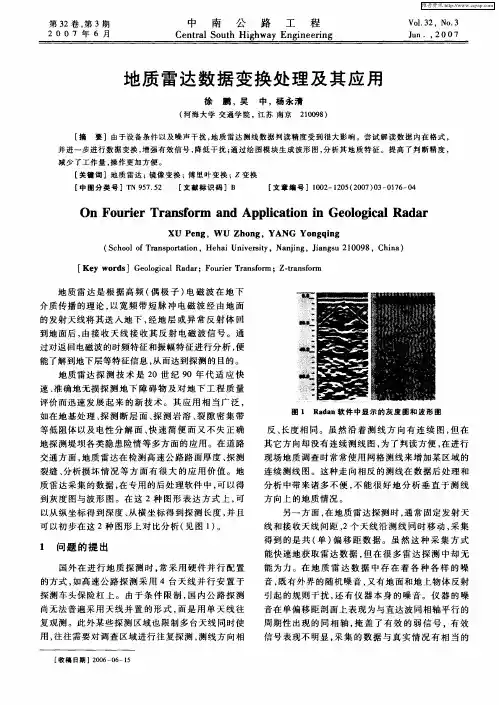

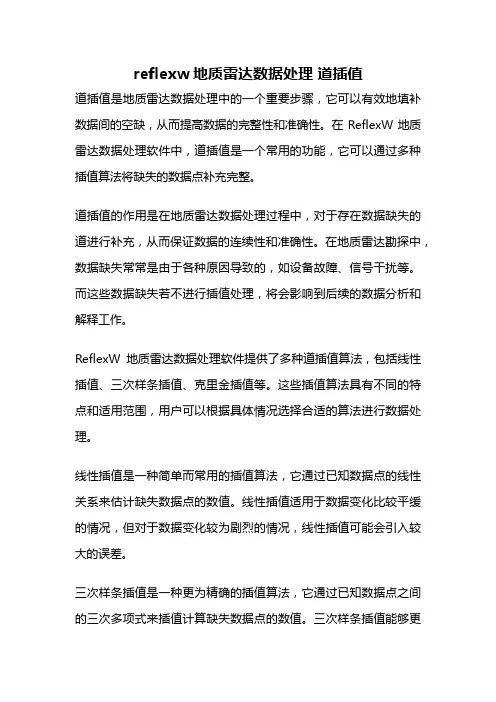
reflexw地质雷达数据处理道插值道插值是地质雷达数据处理中的一个重要步骤,它可以有效地填补数据间的空缺,从而提高数据的完整性和准确性。
在ReflexW地质雷达数据处理软件中,道插值是一个常用的功能,它可以通过多种插值算法将缺失的数据点补充完整。
道插值的作用是在地质雷达数据处理过程中,对于存在数据缺失的道进行补充,从而保证数据的连续性和准确性。
在地质雷达勘探中,数据缺失常常是由于各种原因导致的,如设备故障、信号干扰等。
而这些数据缺失若不进行插值处理,将会影响到后续的数据分析和解释工作。
ReflexW地质雷达数据处理软件提供了多种道插值算法,包括线性插值、三次样条插值、克里金插值等。
这些插值算法具有不同的特点和适用范围,用户可以根据具体情况选择合适的算法进行数据处理。
线性插值是一种简单而常用的插值算法,它通过已知数据点的线性关系来估计缺失数据点的数值。
线性插值适用于数据变化比较平缓的情况,但对于数据变化较为剧烈的情况,线性插值可能会引入较大的误差。
三次样条插值是一种更为精确的插值算法,它通过已知数据点之间的三次多项式来插值计算缺失数据点的数值。
三次样条插值能够更好地拟合数据的曲线特征,适用于数据变化较为复杂的情况。
克里金插值是一种基于统计学原理的插值算法,它通过已知数据点之间的空间相关性来估计缺失数据点的数值。
克里金插值考虑了数据点之间的空间分布特征,能够更好地处理地质雷达数据中的空间变异性。
除了以上常用的插值算法,ReflexW地质雷达数据处理软件还提供了其他一些插值方法,如逆距离权重插值、径向基函数插值等。
这些插值方法可以根据用户的需求和数据特点进行选择,并可以进行参数调整以获取更好的插值效果。
在进行道插值处理时,用户需要首先选择插值算法,并根据实际情况设置算法的参数。
然后,软件会自动根据已知数据点进行插值计算,并将结果显示在道剖面图中。
用户可以通过对比原始数据和插值结果来评估插值的效果,并根据需要进行进一步的调整和优化。
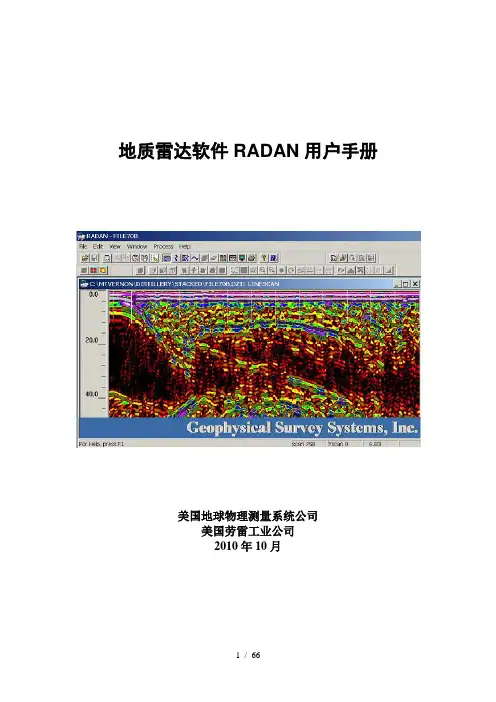
地质雷达软件RADAN用户手册美国地球物理测量系统公司美国劳雷工业公司2010年10月RADAN处理软件安装安装采集软件RADAN66和RADAN5,并且激活采集软件输入软件序列号serial number输入处理软件产品ID代码:radan计算获取软件激活码Windows 7 系统安装radan 5安装radan程序,找到setup.exe鼠标右键要求以系统管理员身份运行;RADAN软件第一次运行要以系统管理员身份打开。
Windows 7 系统调整显示效果选择控制面板->所有控制面板项->显示->更改配色方案->windows经典->高级,对话框如下:选择颜色项目->桌面->颜色->设置红绿蓝资料整理1打测量,布置网格和测线,数据采集2数据拷贝与备份:从地质雷达主机把数据复制在个人电脑上,并利用2种以上存储介质对原始数据进行备份。
3野外记录整理:整理野外记录本(包括各种参数,利用数码相机或者扫描仪对原始纪录扫描拍照,并制作成PDF格式文件便于日后随时查看野外现场原始资料),工作照片,收集的各种第三方资料(设计图纸、设计厚度、第三方检测资料),现场钻孔资料(里程桩号、芯样实物和照片、长度)。
利用钻孔资料反算电磁波传播速度或者材料介电常数。
4数据编辑与初步整理RADAN5资料处理RADAN6资料解释7图片制作8探测报告编写I GSSI地质雷达探测资料处理流程图数据备份,资料整理,资料处理,资料解释II GSSI处理软件功能模块介绍基本工具打开数据文件,显示雷达数据剖面。
保存数据文件,保存雷达剖面。
选择数据块,选择目标数据剖面。
剪切数据块,切除多余数据剖面。
保存数据块,单独保存雷达数据剖面。
复制剖面图像至剪贴板,地质雷达剖面制作图片。
编辑数据文件头,输入相关参数:标记间隔、扫描数、介电常数、信号位置;编辑标记信息、补充漏打的标记、删除多余标记信息。
线扫描显示方式、以灰阶图或者彩色图形式显示雷达剖面。
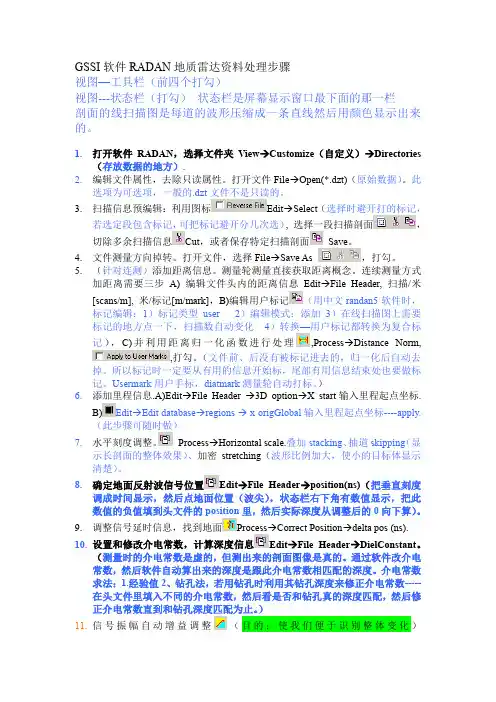
GSSI软件RADAN地质雷达资料处理步骤视图—工具栏(前四个打勾)视图---状态栏(打勾)状态栏是屏幕显示窗口最下面的那一栏剖面的线扫描图是每道的波形压缩成一条直线然后用颜色显示出来的。
1.打开软件RADAN,选择文件夹View→Customize(自定义)→Directories(存放数据的地方).2.编辑文件属性,去除只读属性。
打开文件File→Open(*.dzt)(原始数据)。
此选项为可选项,一般的.dzt文件不是只读的。
3.扫描信息预编辑:利用图标Edit→Select(选择时避开打的标记,若选定段包含标记,可把标记避开分几次选), 选择一段扫描剖面,切除多余扫描信息Cut,或者保存特定扫描剖面Save。
4.文件测量方向掉转。
打开文件,选择File→Save As ,打勾。
5.(针对连测)添加距离信息。
测量轮测量直接获取距离概念。
连续测量方式加距离需要三步A) 编辑文件头内的距离信息Edit→File Header, 扫描/米[scans/m], 米/标记[m/mark],B)编辑用户标记(用中文randan5软件时,标记编辑:1)标记类型user 2)编辑模式:添加3)在线扫描图上需要标记的地方点一下,扫描数自动变化4)转换—用户标记都转换为复合标记),C)并利用距离归一化函数进行处理,Process→Distance Norm,,打勾。
(文件前、后没有被标记进去的,归一化后自动去掉。
所以标记时一定要从有用的信息开始标,尾部有用信息结束处也要做标记。
Usermark用户手标,diatmark测量轮自动打标。
)6.添加里程信息.A)Edit→File Header →3D option→X start输入里程起点坐标.B)Edit→Edit database→regions → x origGlobal输入里程起点坐标----apply.(此步骤可随时做)7.水平刻度调整。
Process→Horizontal scale.叠加stacking、抽道skipping(显示长剖面的整体效果)、加密stretching(波形比例加大,使小的目标体显示清楚)。
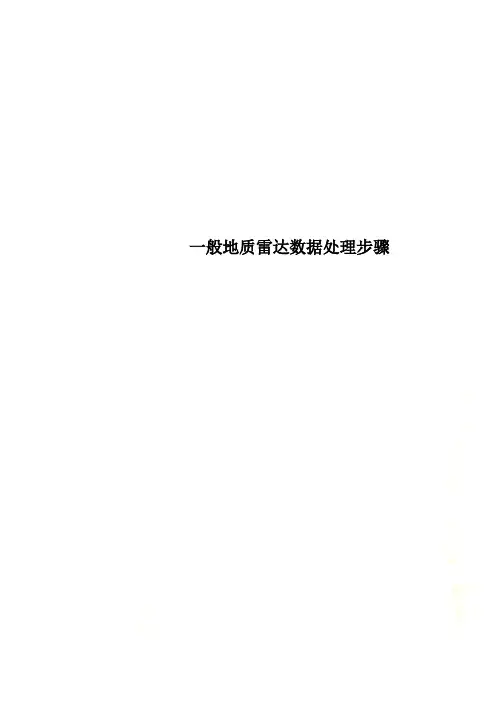
一般地质雷达数据处理步骤分界面厚度变化时可用此法,一般不用2)有倾斜地层时可用此法3)使钢筋显示更清楚用此法⑹主要用此法的地方1)测工字钢个数,埋深,形态,间隔2)测空洞3)测钢筋网个数1.反褶积、一维频率滤波(取默认值。
垂直方向上出现一串时(等间隔的多次波)用此)。
Process→Deconvolution;Process→IIR Filter.2.偏移归位Process→Migration,选择偏移类型kirchhoff,调整曲线形态。
3.希尔伯特变化Process→Hilbert Xform,选phase显示瞬态相位信息。
4.添加地面高程信息,并利用高程归一化函数进行处理。
Process→SurfaceNorm。
5.静态校正Process→Static,mode选择manual手动调整方式。
6.文件拼接。
打开Radan软件,选择File→Append files。
7.通道合并,多通道资料对比分析。
打开Radan软件,选择File→Combinechannels。
8.交互式解释View→Interactive,生成*.lay文件。
步骤1)点2)如果从没解释时就选generate new pick file,如果是在原来的基础上对此文件进行解释就选pick file找到lay文件3)选目标体(如钢筋类的,解释后可以看出有多少根):①在剖面上点右键---target options—new target—双击目标体名字----然后在target parameters里改各个要改的参数②在剖面上点右键---pick options---在pick options里填参数(若拾取工具选block时,在剖面上选一块然后点右键然后加点,)4)选分层①在剖面上点右键----layer options---改layer options里的参数然后确定②在剖面上点右键---pick options---在pick options里填参数(若拾取工具选block时,在剖面上选一块然后点右键然后加点,若当中有空的没有连起来则点右键,插值)5)在剖面上点右键----spreadsheet(表格)6)在剖面上点右键----save changes---current file---保存为lay文件7)用excel打开此lay文件(打开时分割符号选tab键和逗号),打开后去掉头文件然后画图。

地质雷达软件RADAN用户手册美国地球物理测量系统公司美国劳雷工业公司2010年10月RADAN处理软件安装安装采集软件RADAN66和RADAN5,并且激活采集软件输入软件序列号serialnumber输入处理软件产品ID代码:radan计算获取软件激活码Windows7系统安装radan5安装radan程序,找到setup.exe鼠标右键要求以系统管理员身份运行;RADAN软件第一次运行要以系统管理员身份打开。
Windows7系统调整显示效果选择控制面板->所有控制面板项->显示->更改配色方案->windows经典->高级,对话框如下:选择颜色项目->桌面->颜色->设置红绿蓝资料整理1打测量,布置网格和测线,数据采集2数据拷贝与备份:从地质雷达主机把数据复制在个人电脑上,并利用2种以上存储介质对原始数据进行备份。
3野外记录整理:整理野外记录本(包括各种参数,利用数码相机或者扫描仪对原始纪录扫描拍照,并制作成PDF格式文件便于日后随时查看野外现场原始资料),工作照片,收集的各种第三方资料(设计图纸、设计厚度、第三方检测资料),现场钻孔资料(里程桩号、芯样实物和照片、长度)。
利用钻孔资料反算电磁波传播速度或者材料介电常数。
4数据编辑与初步整理RADAN5资料处理RADAN6资料解释7图片制作8探测报告编写IGSSI地质雷达探测资料处理流程图数据备份,资料整理,资料处理,资料解释IIGSSI处理软件功能模块介绍基本工具打开数据文件,显示雷达数据剖面。
保存数据文件,保存雷达剖面。
选择数据块,选择目标数据剖面。
剪切数据块,切除多余数据剖面。
保存数据块,单独保存雷达数据剖面。
复制剖面图像至剪贴板,地质雷达剖面制作图片。
编辑数据文件头,输入相关参数:标记间隔、扫描数、介电常数、信号位置;编辑标记信息、补充漏打的标记、删除多余标记信息。
线扫描显示方式、以灰阶图或者彩色图形式显示雷达剖面。

地质雷达法
地质雷达法是一种应用电磁场变化,以辅助在地下测量并立体显示的地质勘探方法。
该方法的原理是:在一个区域内以一定的间隔沿一个方向施加一个抛物线型电磁波,然后依次接收地底反射回来的电磁信号,从而克服了地下可视化现象的局限,获取地下地质构造、地层变化、地下水活动及各种地质信息的技术方法。
地质雷达方法的数据处理和分析的关键环节是原始记录的重建与识别。
从元数据中获得初步信息,经过自动处理,生成处理过的图像,再根据地质结构特征,恢复中、100、500m反射板深度,同时对深度、光滑度及灰度进行扫描,定位精度达到1-2m,用反射率度量地质层析成分;用低频带限制来展示非反射强度;用梯度角度度量中、小尺度的构造变化;用梯度值测量总体反射板形态及反射率的强弱;用反射板深度、梯度值和强度的变化来度量板的形状和大小等。
地质雷达方法对地质调查有着重要的作用。
一是可以在事先没有地质资料的地区快速预测大致的基本地质条件,二是可以在内部结构和成分不明显表现的单无岩体调查中准确分辨,从而发现低频反射深度特征,三是可用于复杂地质条件下精细地质调查,从而提高对岩性结构及地下水活动特征的认识,以及深入了解地质背景。
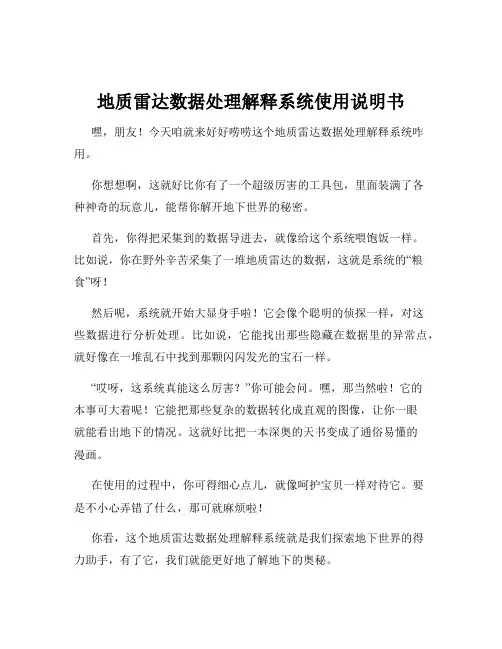
地质雷达数据处理解释系统使用说明书
嘿,朋友!今天咱就来好好唠唠这个地质雷达数据处理解释系统咋用。
你想想啊,这就好比你有了一个超级厉害的工具包,里面装满了各
种神奇的玩意儿,能帮你解开地下世界的秘密。
首先,你得把采集到的数据导进去,就像给这个系统喂饱饭一样。
比如说,你在野外辛苦采集了一堆地质雷达的数据,这就是系统的“粮食”呀!
然后呢,系统就开始大显身手啦!它会像个聪明的侦探一样,对这
些数据进行分析处理。
比如说,它能找出那些隐藏在数据里的异常点,就好像在一堆乱石中找到那颗闪闪发光的宝石一样。
“哎呀,这系统真能这么厉害?”你可能会问。
嘿,那当然啦!它的
本事可大着呢!它能把那些复杂的数据转化成直观的图像,让你一眼
就能看出地下的情况。
这就好比把一本深奥的天书变成了通俗易懂的
漫画。
在使用的过程中,你可得细心点儿,就像呵护宝贝一样对待它。
要
是不小心弄错了什么,那可就麻烦啦!
你看,这个地质雷达数据处理解释系统就是我们探索地下世界的得
力助手,有了它,我们就能更好地了解地下的奥秘。
所以啊,一定要好好利用这个系统,让它为我们的地质研究、工程建设等发挥出最大的作用。
别小瞧它,它可是个厉害的角色呢!
我的观点就是:地质雷达数据处理解释系统是非常实用且强大的,我们要熟练掌握它的使用方法,让它为我们的工作和研究带来更多的便利和成果。
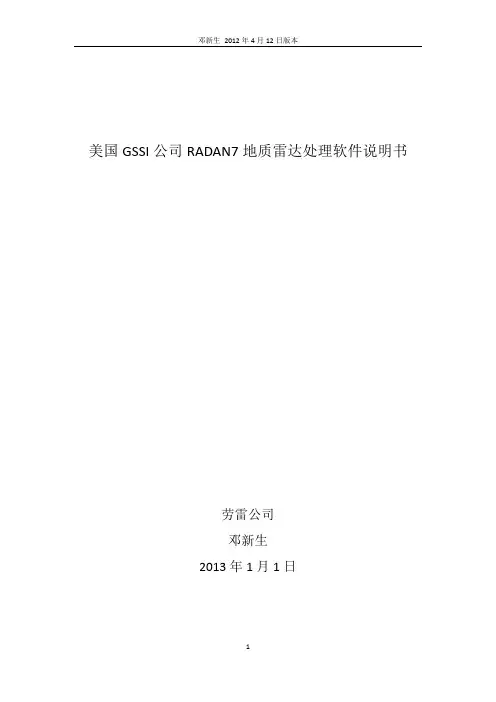
美国GSSI公司RADAN7地质雷达处理软件说明书劳雷公司邓新生2013年1月1日Radan 7 guide for data processingRadan 7数据处理指南1.设置数据路径。
菜单Home->window->properties对话框properties->global parameters ->File parameters->Source Directory2.数据文件加载与显示。
选择菜单->open或者快捷方式Ctrl+O,打开文件。
菜单Home->Color tables, color Xforms,设置颜色表格和颜色对比对。
3.数据编辑。
菜单processing->adjust scans->edit block设置start scan和end scan,选择block operation选项save保存,delete删除。
4.文件反向。
菜单G->Save as->radan file reversed.删除dzx数据库文件,并重新打开翻转后的dzt数据文件。
5.距离归一化。
6.添加里程信息。
Home状态下,选择tables。
Tables->profiles->start Dist(m),输入起始里程。
Tables->profiles->Dist decrem,选择此项,桩号从大到小。
7.水平刻度调整。
Processing->adjust scans->horizontal Scaling。
8.地面调整。
9.地面时间调整。
10.设置介电常数11.调整增益。
Processing->Gain->range gain。
Range gain->gain type选择automatic. # of points设置为5.Range gain->gain type选择Exponential. 手动设置增益值.12.水平信号增强。
地质勘探中的地质雷达数据处理地质雷达是一种重要的勘探工具,常用于地下资源勘探和工程地质调查。
在地质勘探中,地质雷达数据的处理十分关键,可以帮助我们分析地下结构和探测潜在的地质问题。
本文将介绍地质雷达数据的处理方法和常见的应用案例。
1. 数据采集地质雷达的数据采集通常是通过扫描仪、探头或阵列进行的。
这些设备会发送高频电磁波并接收反射回来的信号。
采集到的数据包括电磁波的幅度和到达时间。
在野外勘探中,地质雷达设备通常通过车辆或人工方式进行扫描。
2. 数据预处理为了提取有效信息并降低噪声的干扰,地质雷达数据需要进行预处理。
预处理的步骤包括:a) 数据校正:对于设备的硬件误差进行校正,例如,校正电磁波的频率和幅度。
b) 数据滤波:使用数字滤波器去除高频噪声和低频成分,以保留需要的信号。
c) 数据校准:将地质雷达数据与参考标志物进行对比,修正时间和深度等参数。
3. 数据解释与分析在地质雷达数据处理的过程中,数据解释与分析是十分重要的环节。
根据数据特征和采集目的,可以进行以下分析:a) 反射和回波分析:分析地下反射或回波的特征和模式,确定可能的地下结构或矿物。
b) 地震学分析:利用地质雷达数据进行地震学分析,研究地下地质构造的特征,如断层、褶皱等。
4. 数据可视化为了更好地理解和展示地质雷达数据,常常需要将其可视化。
常见的地质雷达数据可视化方法包括:a) 剖面图:将采集到的数据在横向和纵向上绘制出来,形成地下剖面图。
b) 等深线图:根据反射强度和深度等绘制等深线,用来表示地下结构的分布。
c) 三维模型:利用地质雷达数据生成地下三维模型,以更直观地展示地下结构。
5. 应用案例地质雷达数据处理在各个地质领域都有广泛的应用。
以下是两个常见的应用案例:a) 矿产勘探:地质雷达可以用来确定矿床的位置、储量和含矿岩石的特征,有助于指导矿产开采。
b) 工程勘察:地质雷达可检测地下障碍物(如管道、洞穴、地下水等),为工程建设提供基础数据。
一、前言地质雷达作为一种探测地下工程、地质构造、地质灾害等问题的有效手段,在我国工程建设、资源勘探、地质环境监测等领域得到了广泛应用。
本年度,我国地质雷达技术取得了显著成果,现对本年度地质雷达工作进行总结,以期为今后地质雷达技术的发展提供借鉴。
二、工作回顾1. 技术研发与成果(1)地质雷达探测技术本年度,我国地质雷达探测技术在以下几个方面取得了突破:①探测深度和精度:通过优化雷达天线设计、信号处理算法和数据处理方法,地质雷达探测深度和精度得到了显著提高。
②多参数联合探测:结合地质雷达、地震、重力等多种探测手段,实现了对地下工程、地质构造、地质灾害等多参数联合探测。
③实时探测技术:通过开发实时数据处理软件,实现了地质雷达探测的实时性,为现场施工、应急救援等提供了有力支持。
(2)地质雷达数据处理与分析本年度,我国地质雷达数据处理与分析技术取得以下成果:①数据处理软件:开发了具有自主知识产权的地质雷达数据处理软件,提高了数据处理效率和精度。
②反演算法:针对不同地质条件,研究了多种地质雷达反演算法,提高了反演结果的可靠性。
③可视化技术:开发了地质雷达数据可视化软件,实现了地质雷达数据的直观展示。
2. 应用推广(1)工程建设领域本年度,地质雷达技术在地下工程、隧道、桥梁等工程建设领域得到了广泛应用,为工程安全、质量提供了有力保障。
(2)资源勘探领域地质雷达技术在矿产资源勘探、水文地质调查等方面取得了显著成果,提高了勘探效率和精度。
(3)地质环境监测领域地质雷达技术在地质灾害监测、地下空间探测等方面发挥了重要作用,为地质灾害防治提供了有力支持。
3. 人才培养与交流(1)人才培养:本年度,我国地质雷达领域培养了大批专业人才,为地质雷达技术发展提供了人才保障。
(2)学术交流:通过举办学术会议、研讨会等形式,加强了国内外地质雷达领域的交流与合作。
三、存在问题与挑战1. 地质雷达探测技术仍需进一步提高,如探测深度、精度、抗干扰能力等。
三、雷达图像的增强处理地质雷达数据由于干扰以及地下介质复杂的原因,即使进行了数据滤波、偏移归位处理,我们有时也难以从雷达图像上对其进行地质解释,需要对图像信息进行增强处理,改善图像质量以利于识别。
1、振幅恢复雷达接收记录到的反射波振幅由于波前扩散和介质对电磁波的吸收,在时间轴上逐渐衰减。
为了使反射振幅仅与反射层有关,需要进行振幅恢复。
在均匀介质中,距发射天线为r 处的电磁波振幅为:t e rA A α−=0,式中,0A 是雷达发射天线发射出的电磁波的振幅;r1是波前扩散因子;α是吸收系数。
若接收到的反射波的双程走时为t ,则反射波的真振幅为t Are A α=0。
由于反射波的实际路径vt r =(v 是电磁波的平均速度),则上式可变为:t Avte A α=0,于是可由雷达记录的反射波振幅A 与反射波走时t 近似恢复反射波的真振幅,关键是吸收系数α的选取。
2、道内均衡雷达数据经处理后,通常浅层能量很强,深层能量很弱,这给信息输出显示造成困难,为了使浅、中、深层都能清晰显示,道内平衡能解决个问题。
道内均衡的基本思想是把各道中能量强的波相对压缩一定的比例,把相对弱的波增大一定的比例,使强波和弱波的振幅控制在一定的动态范围之内。
据此,将一道记录的振幅值在不同的反射段内乘上不同的权系数即可。
设j F 为均衡后的振幅,j f 为待均衡的振幅值,j W 1 为权系数(j 为采样号),则:j jj W f F ≅,N j ,,2,1,0 = (5-3-6)j W 是个缓慢渐变得序列,局部的可视为常数,这相当于由各个j F 和各个j f 构成的波形在局部看来是相似的。
而从整道记录看,对振幅小的时段,取较小的j W 值,以增大j F 的值;对振幅较大的时段,用较大的j W 值,以缩小j F 的值。
所以,j W 应是一个与某个时段内的平均振幅成比例的序列。
于是,设待均衡的记录长为N ,把它平分为K 段,每个小段长度为M 2:]/int[2K N M =,又设j E 为各段内的振幅和,记为:∑−=+=mm m j j f E ,式中,12+M E j 可代表每一个时间段内的平均振幅(记为j K ),以其倒数作为加权系,则均衡处理后的振幅为:j jj K Cf F =, (5-3-7) 式中,12+=M E K jj ,C 称为道内平衡系数,是个常数,由用户提供,用来调整振幅的幅度达到一定的目的。
地质勘探中的地质雷达数据解释方法地质雷达是一种常用的地质勘探工具,它可以通过发送电磁波并测量其反射信号来获取地下物质的信息。
在地质雷达数据解释中,为了准确地分析和识别地下特征,需要采用一些特定的方法和技巧。
本文将介绍几种常见的地质雷达数据解释方法。
一、地质雷达数据采集与处理地质雷达数据采集阶段是整个数据解释过程的基础。
在野外勘探中,需要将地质雷达设备沿特定路径移动,通过不断发射和接收信号,采集地下反射信号。
采集到的数据需要进行后处理,包括去除噪声、校正和滤波等。
二、直接波去除与覆盖剖面提取在地质雷达数据中,直接波是由雷达信号直接穿透地下并返回接收器的波。
在解释数据时,需要将直接波从数据中去除,以便更好地分析反射波。
直接波去除的方法包括基于时域分析的滤波和基于相对位置的波形相加法。
另外,覆盖剖面提取是解释地质雷达数据的常用方法之一。
通过对相邻剖面进行对比分析,可以提取出覆盖面的位置和特征。
覆盖剖面提取有助于识别地下的人工结构和地下管线等信息。
该方法通常结合其他地质数据进行分析,以提高数据解释的准确性。
三、反射波解读与地下介质分析反射波是地质雷达数据中最主要的信息来源,通过解读反射波可以获取地下介质的性质和结构。
反射波解读通常包括波形解读和振幅解读两个方面。
波形解读是指通过分析波形的特征来推断地下介质的性质。
地质雷达数据波形反映了地下界面的反射特征,通过分析波形的形状、频率和振幅等信息,可以判断地下介质的类型、深度和形态。
振幅解读是指通过分析反射波的振幅变化来推测地下介质的性质。
地质雷达数据中,反射波的振幅受到地下介质的电导率、介电常数以及反射界面的形态等因素的影响。
通过振幅解读,可以推测地下介质的含水量、密度以及岩性变化等信息。
四、层析成像与全波形反演地质雷达数据的层析成像是一种常用的数据解释方法,其原理是通过数学反演,根据地下介质对雷达波的反射和折射特性,重建地质边界的几何形态和电性参数。
全波形反演是一种基于地质雷达数据的正演模拟和观测数据拟合的方法。
地质雷达软件RADAN用户手册美国地球物理测量系统公司美国劳雷工业公司2010年10月67/ 1RADAN处理软件安装安装采集软件RADAN66和RADAN5,并且激活采集软件serial number输入软件序列号:radan代码ID输入处理软件产品计算获取软件激活码67/ 2Windows 7 系统安装radan 5安装radan程序,找到setup.exe鼠标右键要求以系统管理员身份运行;RADAN软件第一次运行要以系统管理员身份打开。
Windows 7 系统调整显示效果选择控制面板->所有控制面板项->显示->更改配色方案->windows经典->高级,对话框如下:选择颜色67/ 3颜色->->设置红绿蓝桌面项目->67/ 4资料整理1打测量,布置网格和测线,数据采集2数据拷贝与备份:从地质雷达主机把数据复制在个人电脑上,并利用2种以上存储介质对原始数据进行备份。
3野外记录整理:整理野外记录本(包括各种参数,利用数码相机或者扫描仪对原始纪录扫描拍照,并制作成PDF格式文件便于日后随时查看野外现场原始资料),工作照片,收集的各种第三方资料(设计图纸、设计厚度、第三方检测资料),现场钻孔资料(里程桩号、芯样实物和照片、长度)。
利用钻孔资料反算电磁波传播速度或者材料介电常数。
4数据编辑与初步整理RADAN5资料处理RADAN6资料解释7图片制作8探测报告编写67/ 5I GSSI地质雷达探测资料处理流程图数据备份,资料整理,资料处理,资料解释打RADA软1增益调1叠加去(*.dzt)读入数据文文件编--剪1背景去剖面方向调频谱分距离归一1一维垂直滤1反褶添加起始里程桩1剖面追速度分剖面水平拉伸、压1偏移归调整地面时间零1希尔伯特变静态校2交互式解1高程修10时间深度转换67/ 6II GSSI处理软件功能模块介绍基本工具打开数据文件,显示雷达数据剖面。